Wer daheim viele Dateien hat oder sie im ganzen Netzwerk nutzen möchte, wird sich früher oder später wohl für NAS interessieren. Aber solche Network-Attached-Storage-Geräte gibt es mit horrenden Preisunterschieden. Genügen gut 70 Euro für ein 2-Festplatten-Modell? Oder müssen es doch deutlich über 300 Euro sein? Wir zeigen, wo die großen Kostenunterschiede stecken und wie viel Ihr wofür ausgeben müsst.Weiterlesen »
NAS
-
Was muss ein NAS kosten? Oder tut’s auch ein DAS?
-
Anleitung: Synology Diskstation Manager manuell installieren
Die NAS-Systeme von Synology sind seit meinem Start in den Freiberuf vor vielen Jahren quasi das Zentrum meiner Arbeit. Ein Grund dafür ist der hervorragende Software-Support durch Synology: Selbst die mittlerweile wirklich in die Jahre gekommenen DS213+ erhält noch neue Versionen des DiskStation Managers (DSM). Das funktioniert in der Regel vollautomatisch. Es kann aber passieren, dass es beim Update des DSM auf Eurer NAS zu Problemen kommt, weil etwa die Internetverbindung hakt. In einem solchen Fall ist es problemlos möglich, ein NAS-Update manuell einzuspielen. Wir zeigen Euch, wie es geht. Weiterlesen »
-
Anleitung: NAS aus Containern basteln – mit minimalem Aufwand
Das heimische NAS dient vor allem dazu, Dateien im LAN zu speichern und zu verteilen. Hinzu kommen Funktionen wie Media- oder Webserver, E-Mail und viele weitere Funktionen. Solche Funktionen könnt Ihr aber auf jedem Rechner im LAN aufsetzen und diesen somit quasi zum NAS machen. Und mit Docker-Containern müsst Ihr dafür noch nicht mal umständlich Software einrichten. Mit dem Profi-Liebling heutiger Zeit schaffen das auch Einsteiger.Weiterlesen »
-
Anleitung: Time Machine auf der FritzBox nutzen
Es muss nicht immer die teure NAS sein: Wer eine FritzBox von AVM besitzt, kann auch den Router mit ein wenig Bastelei als Time Machine-Laufwerk verwenden. Der Vorteil: Ihr braucht keine zusätzliche Hardware, von einer USB-Festplatte abgesehen. Die Lösung lässt sich mit wenigen Handgriffen einrichten.
Weiterlesen » -
Anleitung: NAS & Co. unter Windows überwachen
Was macht die NAS-CPU gerade? Wie voll sind die Festplatten vom Media-Server? Wie hoch ist der Netzwerkverkehr am Router? Gibt es irgendwelche Fehlermeldungen? Wenn Ihr eine oder mehrere NAS im Auge behalten wollt, oder sonstige Netzwerkrechner, geht das auch zentral unter Windows. Vor allem: Mit sehr wenig Aufwand und „absolut“ Laien-tauglich.Weiterlesen »
-
Anleitung: Schreibzugriff für Netzwerkordner unter Linux
Das Einbinden/Mounten von Ordnern unter Linux ist schon eine Kunst für sich – und wenn alles klappt, fehlt häufig der Schreibzugriff. Wir haben auch eine Anleitung zum permanenten Einbinden von Netzwerkordnern, die Schreibrechte scheinen aber einen eigenen Beitrag wert zu sein. Weiterlesen »
-
Serie: Checkmk Schritt für Schritt – Übersicht
Willkommen zum Beginn einer Serie zur Open-Source-Netzwerküberwachung mit Checkmk. Ihr findet hier Schritt-für-Schritt-Anleitungen für einzelne Aufgaben. Auf große Erklärungen verzichten wir, aber Ihr kommt ohne Vorwissen auf dem einfachsten Weg zu einem Ergebnis. In diesem Artikel findet Ihr immer alle Links zu den einzelnen Teilen.Weiterlesen »
-
Check_MK-Serie: Windows-Tasks überwachen
Welche Programme laufen auf diesem und jenem Windows-Rechner? Das dürfte wohl die meisten Admins interessieren, selbst die daheim. Im Grunde ist das super simpel, dank fertigem Windows-Prozesse-Plugin – aber leider handelt es sich um ein Powershell-Skript, und das braucht noch etwas Liebe …Weiterlesen »
-
Check_MK-Serie: NAS per SSH überwachen, Agent manuell installieren
Nicht immer lässt sich ein Monitoring Agent bequem über die Web-Oberfläche und ein vorgefertigtes Paket installieren. Zum Beispiel bei vielen NAS. Aber es geht auch manuell, Check_MK unterstützt nach eigener Aussage jedes Linux zumindest grundsätzlich. Und auch die Standardkommunikation über Xinetd und Port 6556 funktioniert nicht immer – SSH aber vermutlich fast immer!
Alle anderen Teile der Check_MK-Serie haben wir hier in einem Übersichtsartikel aufgeführt, samt einiger Check_MK-Basics.
1. Agent manuell installieren
Der Übersicht halber, hier zunächst der gesamte Workflow: Auf der NAS wird der Agent installiert, auf dem Server wird eine SSH-Identität eingerichtet, damit der Agent darauf zugreifen kann und letztlich wird in der Check_MK-Web-Oberfläche eine Regel eingerichtet, dass der entsprechende Host seine Daten eben per SSH anliefert.
Sofern nicht schon geschehen, nehmt die NAS zunächst als Host in Check_MK auf – sei es manuell wie in Teil 1 geschildert oder mit dem Bulk Import aus Teil 3.
Installiert nun den Agenten auf dem gewünschten NAS- oder Sonstwas-Gerät:
cd /usr/local/bin wget https://mein-check-mk-server/meinesite/check_mk/agents/check_mk_agent.linux mv check_mk_agent.linux check_mk_agent chmod 755 check_mk_agentIhr ladet also den Agenten aus dem Site-Verzeichnis Eures eigenen Check_MK-Servers herunter, entfernt die .linux-Endung und setzt die Rechte auf 755. Mit check_mk_agent test könnt Ihr wieder testen, ob das Skript läuft.
2. SSH-Identität erstellen
Wechselt nun zum Check_MK-Server und meldet Euch mit „su – meinesite“ als Site-Nutzer an – schließlich geht es nur darum, dass die NAS (hier 192.167.178.75) mit der Instanz kommunizieren kann. Und dann:
ssh-keygen -t ed25519 ssh-copy-id -i .ssh/id_ed25519.pub nas-nutzer@192.168.178.75Damit wird ein SSH-Schlüsselpärchen erzeugt und der private Schlüssel landet auf der NAS. Tipp: Gebt für den Schlüssel keine Passphrase an, sonst müsstet Ihr das bei jedem Start eingeben. (Das ed25519 könnt Ihr natürlich auch weglassen, dann werden Standard-RSA-Keys erstellt; aber so seht Ihr zumindest, dass an dieser Stelle noch ein Algorithmus kommt.)
3. Zugriff beschränken
Jetzt wieder zurück zur NAS: Beschränkt nun den SSH-Zugriff auf den Agenten – der Rest des NAS hat ja nichts am Server verloren. Vermutlich ist zumindest der gruselige vi-Editor vorhanden:
vi root/.ssh/authorized_keysAuf Nicht-Qnap-Geräten sieht der Pfad vermutlich anders aus. Und hier fügt Ihr dann die Beschränkung vor den eben kopierten Schlüssel:
command="/usr/bin/check_mk_agent" ssh-ed255...Und wenn Ihr keine vi-Freunde seid: Mit i wechselt Ihr in den Eingabemodus, mit ESC in den Befehlsmodus. Mit : leitet Ihr den Befehl ein, :w speichert die Datei, :q! beendet das Programm ohne zu speichern, :wq speichert und beendet. Aber vielleicht ist ja auch nano als Editor vorhanden.
4. Regel erstellen
Wechselt nun in die Check_MK-Web-Oberfläche und sucht unter Host & Service Parameters nach „Datasource Programs“. Erstellt die Regel und fügt in der Zeile Command to execute folgenden Befehl ein:
ssh -T -oStrictHostKeyChecking=no nas-nutzer@192.168.178.75Abspeichern, Änderungen übernehmen, aktualisieren – und schon sollte der Host samt Infos in Check_MK auftauchen:
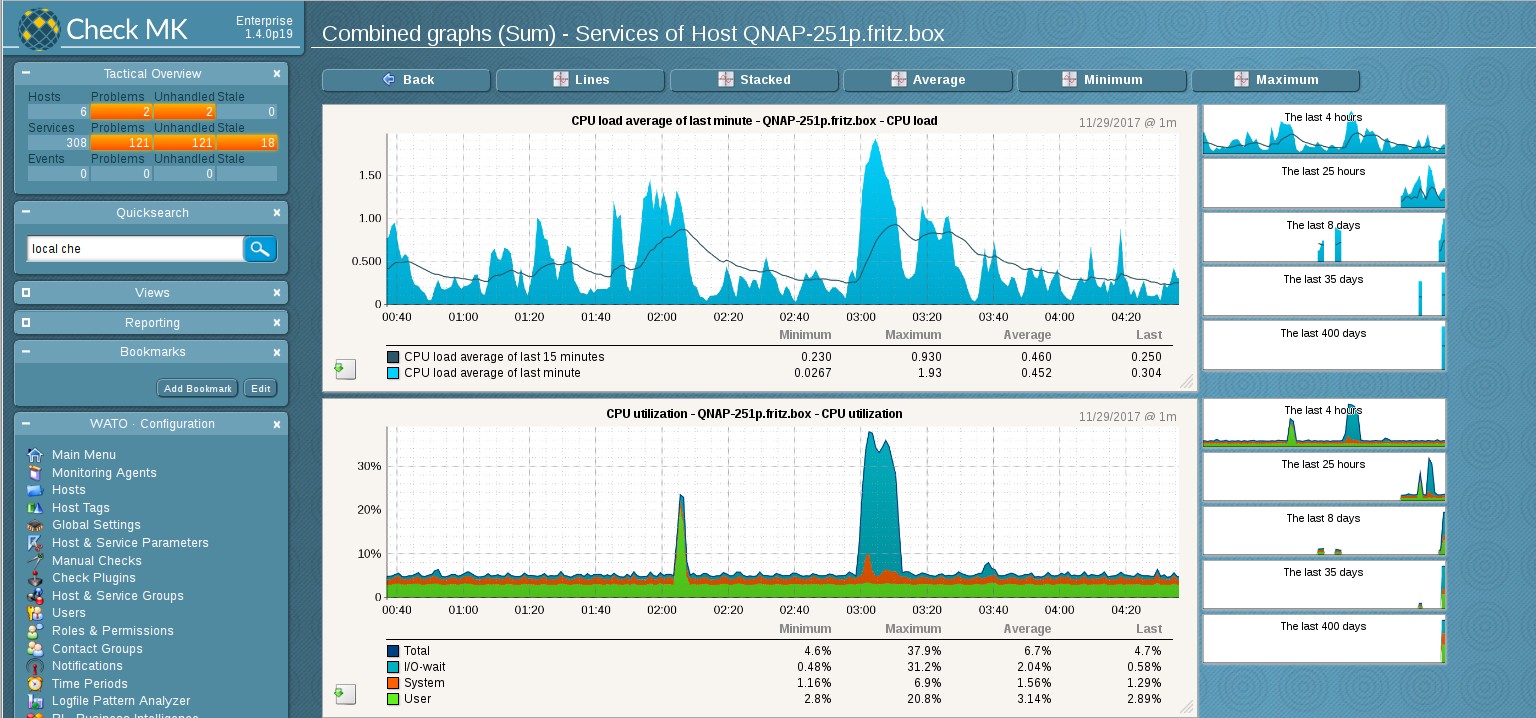
Ist es nicht schön, die CPU-Leistung seiner NAS beobachten zu können. -
Check_MK-Serie: Eigene Check-Plugins einbauen
Über eigene Skripte könnt Ihr Check_MK mit so ziemlich jeder Information versorgen. Und die Netzwerküberwachung macht es Euch an dieser Stelle wirklich extrem einfach: Skripte müssen lediglich in einem Ordner abgelegt werden und Output in einem bestimmten Format liefern. Weiterlesen »
-
Check_MK-Serie: Kurze omd-Übersicht
Streng genommen hätte dieser Teil wohl der Anfang der Serie sein müssen – aber wir wollten ja möglichst schnell zu einem laufenden System, direkt zur Action quasi. Die Verwaltung wird aber spätestens interessant, wenn Ihr genug Arbeit in eine Instanz gesteckt habt, um sie klonen oder backuppen zu wollen. Das Wichtigste in Kürze:Weiterlesen »
-
Check_MK-Serie: Viele Hosts importieren
Hosts einzeln hinzuzufügen wird schnell lästig – Ihr könnt aber auch alle Hosts eines Netzwerks automatisch finden und hinzufügen lassen. Dieser Batch-Import funktioniert ganz einfach über eine IP-Range in nur zwei Schritten.Weiterlesen »
-
Check_MK-Serie: Checks anlegen
Nachdem Server und deren Services im ersten Teil zum Monitoring hinzugefügt wurden, könnt Ihr nun Checks anlegen. Als simples Beispiel: Eine Regel, die den Status einer Festplatte auf Warnung setzt, sobald 70 Prozent des Speicherplatzes belegt sind.Weiterlesen »
-
Checkmk-Serie: Installieren und Hosts überwachen
Im ersten Teil der Checkmk-Serie geht es vom Download der richtigen Version bis hin zum Überwachen von Windows- und Linux-Hosts. Die weiteren Teile, Infos zur Serie und zu Checkmk findet Ihr in der Übersicht. Weiterlesen »
-
Anleitung: NAS mit Amazon Alexa steuern
„Alexa, spiel Musik von meinem NAS“ – standardmäßig geht das nicht. Über einen kleinen Umweg könnt Ihr aber eben doch Musik auf dem lokalen Netzwerkspeicher steuern, das Gerät herunterfahren oder Dropbox-Dateien syncen, einfach per Zuruf. Das funktioniert nicht mit allen Geräten, aber mit vielen, beispielsweise QNAP, Asustor, Western Digital oder Seagate.Weiterlesen »
-
Anleitung: Auf Netzwerkgeräte zugreifen
Wenn Ihr neue neue Netzwerkgeräte im LAN anschließt, stellt sich immer die Frage: Wie greife ich jetzt darauf zu? Wie kann ich es konfigurieren? Und da gibt es erfreulicherweise die immer gleichen vier Optionen: Browser, Shell, Hersteller-Tool und – natürlich – böses Voodoo. Weiterlesen »
-
Die 15 wichtigsten Linux-Kommandos für Einsteiger
Ein paar grundlegende Linux-Terminal-Kenntnisse kann eigentlich jeder gebrauchen: Auf dem Desktop kommt man sowieso nicht drum herum, für den Raspberry Pie, für die NAS, Mac-Zeugs – und selbst unter Windows und Android können sie nützlich sein. Manche Aufgaben lassen sich in der Kommandozeile tatsächlich besser lösen, als mit Fenstern. Manchmal kommt man aber einfach nicht um den Terminal herum. Für alle Einsteiger, hier alles Wichtige für die ersten Gehversuche.Weiterlesen »
-
Kein HDMI-Signal bei QNAP und nix hilft? Einen hammwa noch …
Von jetzt auf gleich wollte meine QNAP 251+ kein HDMI-Signal mehr senden – zumindest blieb der Fernseher plötzlich schwarz. Ein Dutzend Versuche und viele Dutzend Foreneinträge später, sollte das gute Stück wieder zurück zu QNAP. Aber siehe da, nach der riesiegen, lästigen Foren-Odyssee ohne auch nur eine funktionierende Lösung, läuft das elende HDMI wieder. Und auch wenn ich jetzt nach Heftig.co-Scheisse klinge: Die Auflösung wird Euch erstaunen (und wenn Ihr nicht weiterlest, sterben Welpen :( )Weiterlesen »
-
Anleitung: QNAP 251+ günstig mit RAM aufrüsten
Eine QNAP 251+ kostet heute bei Amazon mit 2 GB RAM 299 Euro, mit 4 GB RAM 378,90 – ein teurer Spaß für 2 Gigabyte zusätzlichen Arbeitsspeicher. Vermutlich stellt Ihr aber sowieso erst nach dem Kauf fest, dass 2 GB RAM etwas zu wenig sind – die Linux Station läuft damit gar nicht erst! Und damit gibt’s dann zum Beispiel auch kein Kodi. Das Aufrüsten kostet Euch nur 30 Euro und 10 Minuten Arbeit.Weiterlesen »
-
Anleitung: Kodi auf QNAP – TV-Vollbild einrichten
Statt Kodi fand sich auf der QNAP 251+ zunächst „nur“ Plex als Mediacenter für den Fernseher – aber Kodi-Enthusiasten können aufatmen, es geht doch! Standardmäßig landet über den HDMI-Port auf dem TV die HybridDesk Station – ohne App für Kodi. Alternativ könnt Ihr aber über die neue Linux Station in nur zwei Schritten (!) ein Ubuntu auf dem TV ausgeben und dort Kodi einrichten. Und das läuft tadellos ;)Weiterlesen »
-
Anleitung: Speicher auf Synology-NAS freigeben
Als Besitzer eines NAS-Laufwerks seid Ihr es vermutlich gewohnt, Gigabytes an Daten auf die Netzwerkfestplatten zu schaufeln. Kein Wunder, schließlich eignen sich die NAS-Systeme ganz hervorragend dafür, große Dateiberge aufzunehmen und im Netzwerk bereitzustellen. Doch irgendwann ist jede NAS mal voll – auch der Speicher auf Synology-Geräten. Zeit, nicht mehr benötigten Krempel zu löschen. Wenn Ihr auf einer Synology-NAS danach feststellt, dass der verfügbare Festplattenplatz trotz gelöschten Dateien nicht größer wird, gibt es eine einfache Lösung. Weiterlesen »
-
Anleitung: MyFritz-Konto als DynDNS-Ersatz nutzen
Mit einer eigenen URL mit dem heimischen Netzwerk verbinden? Kein Problem mit einem DynDNS-Dienst. Die sind aber dummerweise lästig, kostenpflichtig oder unzuverlässig. Zwar bietet AVM mit MyFritz eine kostenlose und einfache Alternative für den Fernzugriff. Um die allerdings als vollwertigen DynDNS-Ersatz zu nutzen, ist ein wenig Bastelei nötig.Weiterlesen »
-
Anleitung: Bibliothek für mehrere Kodis gemeinsam nutzen
Die Kodi-Bibliothek einzurichten ist ziemlich simpel – wenn Ihr aber mehrere Kodi-Installationen im Netzwerk betreibt, ist es lästig, dies für jede Instanz durchzuführen. Zumal Ihr später auch ständig alle einzeln aktualisieren müsst. Kodi kann statt der lokalen Bibliothek aber auch eine zentrale, gemeinsame SQL-Datenbank nutzen, die beispielsweise auf einem Raspberry Pi oder einer NAS läuft. Wir zeigen die Einrichtung zweier Kodis mit gemeinsamer Bibliothek Schritt für Schritt.Weiterlesen »
-
Anleitung: Synology-NAS einrichten – die ersten Schritte
Das Thema NAS ist ein echter Dauerbrenner hier im Blog. Wer bereits so eine feine Netzwerkfestplatte zuhause oder im Büro verwendet, wird verstehen, warum und wieso das so ist. Für Neueinsteiger scheint so eine NAS hingegen auf den ersten Blick kompliziert – doch das muss nicht sein! Wir zeigen Euch Schritt für Schritt Beispiel der beliebten NAS-Systeme von Synology, wie Ihr eine NAS in Betrieb nehmt und wie die ersten Schritte gelingen. Weiterlesen »
-
Anleitung: Kodi als Player, Plex als Server
Dass wir hier viel von Kodi halten, habt Ihr in unseren zahlreichen Artikeln vielleicht schon gelesen. Wenn es um Media Center geht, taucht aber auch Plex immer wieder auf. Plex ist zwar leider nicht Open Source wie Kodi und als Player/Client taugt Plex nicht wirklich, aber als Server hat Plex drei große Vorteile: Die Performance ist großartig und Plex kann Videos perfekt auf Smartphones, Tablets und generell Gerät außerhalb Eures LANs streamen – und zwar in der Qualität, die Bandbreite und Gerät gerade vertragen. Drittens ist das „Weitergucken“ prima: Im Zug einen Film auf dem Smartphone anfangen und dann daheim in besserer Qualität auf dem TV weitergucken? Kein Problem. Und das Beste: Kodi kann auf die gesamten Mediadaten zugreifen und benötigt keine eigene Datenbank mehr!Weiterlesen »
